Содержание
Дизайн интерьера с открытым исходным кодом с помощью Sweet Home 3D
Есть три взгляда на то, как украсить комнату:
- Купите кучу мебели и втисните ее в комнату
- Сделайте тщательные замеры каждого предмета мебели, рассчитайте теоретическую вместимость комнаты, а затем втисните все это внутрь, игнорируя тот факт, что вы поставили книжную полку на кровать
- Использовать компьютер для предварительной визуализации
Исторически я практиковал малоизвестный четвертый принцип: не иметь мебели. Однако с тех пор, как я стал удаленным работником, я обнаружил, что в домашнем офисе нужны такие удобства, как письменный стол и стул, книжная полка для справочников и технических руководств и так далее. Поэтому я разработал план по заселению моего жилого и рабочего пространства настоящей мебелью, сделанной из настоящего дерева, а не из молочных ящиков (или из клея и опилок, если уж на то пошло), с акцентом на план . Последнее, чего я хочу, — это принести домой отличную находку с гаражной распродажи и обнаружить, что она не проходит через дверь или слишком велика по сравнению с другим предметом мебели.
Пришло время сделать то, что делают профессионалы. Пришло время пре-виз.
Sweet Home 3D — это приложение для дизайна интерьера с открытым исходным кодом (GPLv2), которое поможет вам нарисовать план этажа вашего дома, а затем определить, изменить размер и расставить мебель. Вы можете сделать все это с точными измерениями, вплоть до долей сантиметра, без каких-либо математических вычислений и с помощью простых операций перетаскивания. И когда вы закончите, вы можете просмотреть результаты в 3D. Если вы можете создать простой стол (не мебельный) в текстовом редакторе, вы можете спланировать дизайн интерьера вашего дома в Sweet Home 3D.
Установка
Sweet Home 3D — это Java-приложение, поэтому оно универсально. Он работает в любой операционной системе, поддерживающей Java, включая Linux, Windows, MacOS и BSD. Независимо от вашей ОС, вы можете скачать приложение с веб-сайта.
- В Linux распакуйте архив. Щелкните правой кнопкой мыши файл SweetHome3D и выберите Свойства .
 На вкладке Разрешение предоставьте исполняемый файл разрешению.
На вкладке Разрешение предоставьте исполняемый файл разрешению. - В MacOS и Windows разверните архив и запустите приложение. Вы должны предоставить ему разрешение на запуск в вашей системе при появлении соответствующего запроса.
В Linux вы также можете установить Sweet Home 3D в виде пакета Snap, если у вас установлен и включен snapd .
Показатели успеха
Прежде всего: разорвите измерительную ленту. Чтобы получить максимальную отдачу от Sweet Home 3D, вы должны знать фактические размеры жилого пространства, которое вы планируете. Вам может понадобиться или не понадобиться измерять до миллиметра или 16-й дюйма; вы знаете свою собственную терпимость к дисперсии. Но вы должны получить основные размеры, в том числе измерить стены, окна и двери.
Руководствуйтесь здравым смыслом. Например, при измерении дверей учитывайте дверную раму; хотя технически это не часть самой двери , это часть пространства стены, которое вы, вероятно, не захотите закрывать мебелью.
Изображение:
CC-SA-BY opensource.com
Создание комнаты
При первом запуске Sweet Home 3D открывается пустой холст в режиме просмотра по умолчанию, вид чертежа на верхней панели и 3D-рендеринг на нижней панели. На моем настольном компьютере Slackware это работает отлично, но мой рабочий стол также является моим компьютером для редактирования видео и игр, поэтому у него есть отличная видеокарта для 3D-рендеринга. На моем ноутбуке этот вид был намного медленнее. Для лучшей производительности (особенно на компьютере, не предназначенном для 3D-рендеринга) перейдите на 3D View меню в верхней части окна и выберите Virtual Visit . Этот режим просмотра визуализирует вашу работу с точки зрения на уровне земли в зависимости от положения виртуального посетителя. Это означает, что вы можете контролировать, что рендерится и когда.
Имеет смысл переключиться на этот вид независимо от мощности вашего компьютера, потому что 3D-рендеринг с воздуха не дает вам гораздо больше деталей, чем то, что есть в вашем чертежном плане.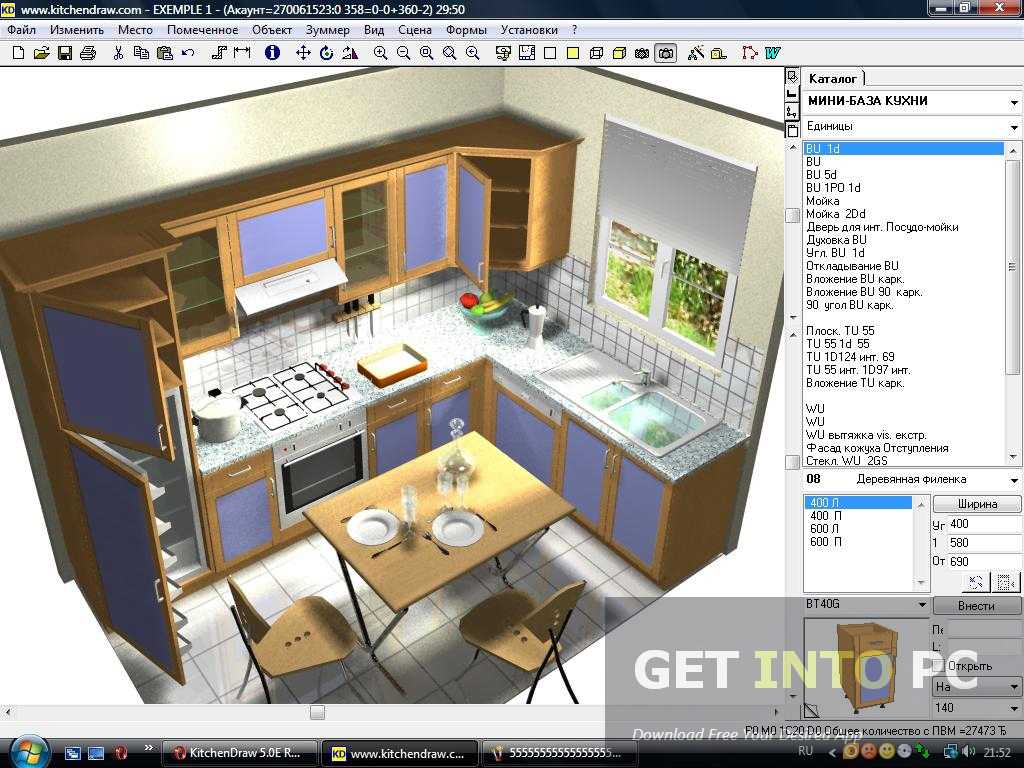 После того, как вы изменили режим просмотра, вы можете приступить к проектированию.
После того, как вы изменили режим просмотра, вы можете приступить к проектированию.
Первый шаг — определить стены вашего дома. Это делается с помощью инструмента Create Walls , который находится справа от значка Hand на верхней панели инструментов. Рисовать стены просто: щелкните там, где вы хотите, чтобы стена начиналась, щелкните, чтобы закрепить ее, и продолжайте, пока ваша комната не будет завершена.
После закрытия стен нажмите Esc , чтобы выйти из инструмента.
Определение комнаты
Sweet Home 3D гибко подходит для создания стен. Вы можете сначала нарисовать внешнюю границу вашего дома, а затем разделить внутреннюю часть, или вы можете нарисовать каждую комнату как соединенные «контейнеры», которые в конечном итоге образуют след вашего дома. Такая гибкость возможна, потому что в реальной жизни и в Sweet Home 3D стены не всегда определяют комнату. Чтобы определить комнату, используйте Кнопка «Создать комнаты» справа от кнопки «Создать стены» на верхней панели инструментов.
Если площадь комнаты определяется четырьмя стенами, то все, что вам нужно сделать, чтобы определить это ограждение как комнату, — это дважды щелкнуть внутри четырех стен. Sweet Home 3D определяет пространство как комнату и предоставляет вам ее площадь в футах или метрах, в зависимости от ваших предпочтений.
Для комнат неправильной формы необходимо вручную определить каждый угол комнаты одним щелчком мыши. В зависимости от сложности формы комнаты вам, возможно, придется поэкспериментировать, чтобы определить, нужно ли вам работать по часовой стрелке или против часовой стрелки от исходной точки, чтобы избежать причудливых полов Мебиуса. Однако, как правило, определить площадь помещения несложно.
После того, как вы дадите комнате этаж, вы можете переключиться на инструмент Arrow и дважды щелкнуть по комнате, чтобы дать ей имя. Вы также можете задать цвет и текстуру пола, стен, потолка и плинтусов.
Ничто из этого не отображается в вашем представлении чертежа по умолчанию. Чтобы включить рендеринг помещения на панели чертежей, перейдите в меню File и выберите Preferences . В панели Preferences установите Визуализация помещения в плане – Цвет или текстура пола .
Чтобы включить рендеринг помещения на панели чертежей, перейдите в меню File и выберите Preferences . В панели Preferences установите Визуализация помещения в плане – Цвет или текстура пола .
Двери и окна
После того, как вы закончите базовый план этажа, вы можете навсегда переключиться на инструмент Arrow .
Вы можете найти двери и окна в левой колонке Sweet Home 3D, в категории Двери и окна . У вас есть много вариантов, поэтому выбирайте то, что ближе всего к тому, что есть у вас дома.
Чтобы разместить на плане дверь или окно, перетащите их на соответствующую стену на панели чертежей. Чтобы настроить его положение и размер, дважды щелкните дверь или окно.
Добавление мебели
Когда базовый план завершен, та часть работы, которая кажется работой , завершена! С этого момента вы можете играть с расстановкой мебели и другим декором.
Вы можете найти мебель в левой колонке, упорядоченную по комнатам, для которых каждая из них предназначена. Вы можете перетаскивать любой элемент в свой чертеж и управлять ориентацией и размером с помощью инструментов, видимых при наведении указателя мыши на углы элемента. Дважды щелкните любой элемент, чтобы настроить его цвет и отделку.
Посещение и экспорт
Чтобы увидеть, как будет выглядеть ваш будущий дом, перетащите значок «человек» в виде чертежа в комнату.
Вы можете сами найти баланс между реализмом и ощущением пространства, но единственным ограничением является ваше воображение. Вы можете получить дополнительные ресурсы для добавления в свой дом на странице загрузки Sweet Home 3D. Вы даже можете создавать свою собственную мебель и текстуры с помощью приложений Library Editor , которые можно загрузить с сайта проекта.
Sweet Home 3D может экспортировать ваш чертеж в формат SVG для использования в Inkscape, а также может экспортировать вашу 3D-модель в формат OBJ для использования в Blender. Чтобы экспортировать чертеж, перейдите в меню Plan и выберите Export to SVG format . Чтобы экспортировать 3D-модель, перейдите в меню 3D View и выберите Export to OBJ format .
Чтобы экспортировать чертеж, перейдите в меню Plan и выберите Export to SVG format . Чтобы экспортировать 3D-модель, перейдите в меню 3D View и выберите Export to OBJ format .
Вы также можете делать «моментальные снимки» своего дома, чтобы иметь возможность обратиться к своим идеям, не открывая Sweet Home 3D. Чтобы создать снимок, перейдите на 3D View меню и выберите Create Photo . Снимок визуализируется с точки зрения значка человека в представлении схемы, поэтому настройте его по мере необходимости, затем нажмите кнопку Создать в окне Создать фотографию . Если вас устраивает фотография, нажмите Сохранить .
Дом, милый дом
В Sweet Home 3D гораздо больше функций. Вы можете добавить небо и газон, расположить источники света для своих фотографий, установить высоту потолка, добавить еще один уровень в свой дом и многое другое. Планируете ли вы снять квартиру или дом, который вы покупаете, или дом, который даже не существует (пока), Sweet Home 3D — это увлекательное и простое приложение, которое может развлечь вас и помочь вам стать лучше. выбор при покупке мебели, чтобы вы могли, наконец, перестать завтракать за кухонным столом и работать, присев на пол.
Планируете ли вы снять квартиру или дом, который вы покупаете, или дом, который даже не существует (пока), Sweet Home 3D — это увлекательное и простое приложение, которое может развлечь вас и помочь вам стать лучше. выбор при покупке мебели, чтобы вы могли, наконец, перестать завтракать за кухонным столом и работать, присев на пол.
Эта работа находится под лицензией Creative Commons Attribution-Share Alike 4.0 International License.
Онлайн-инструменты для планирования пространства в 3D
| Джон Петерсик | | 248 комментариев
Достань 3D-очки! Ладно, не совсем. Убери их подальше. Сегодня этот блог не придет к вам в каких-либо дополнительных измерениях.
Как вы видели вчера в нашем последнем посте о планировании кухни, я, наконец, укусил пулю и изучил Google Sketch-Up (как многие из вас рекомендовали), чтобы помочь нам спланировать ремонт нашей кухни. Но, будучи постоянным пользователем Floorplanner. com в прошлом и недавно познакомившись с Kitchen Planner от Ikea, я решил поделиться своим мнением о том, как эти три инструмента 3D-моделирования сочетаются друг с другом… потому что на самом деле нет явный победитель в моей книге. У каждого есть плюсы, минусы и разные сценарии, в которых они могут одержать победу.
com в прошлом и недавно познакомившись с Kitchen Planner от Ikea, я решил поделиться своим мнением о том, как эти три инструмента 3D-моделирования сочетаются друг с другом… потому что на самом деле нет явный победитель в моей книге. У каждого есть плюсы, минусы и разные сценарии, в которых они могут одержать победу.
Floorplanner.com — это то, что мы использовали для создания почти каждого цифрового плана этажа, который вы видели на нашем сайте (например, этот), поэтому у нас есть слабое место для него. Но когда на прошлой неделе я запустил его, чтобы визуализировать наши новые планы кухни, вот что я увидел:
ЗА:
- Нет программного обеспечения для загрузки. Он просто загружается в вашем браузере.
- Легко и быстро использовать. Я нахожу интерфейс очень удобным для пользователя, поэтому, если у вас есть под рукой размеры комнаты, вы можете составить простой план всего дома за считанные минуты.

- Хорошие варианты отделки . У них есть много стандартных вариантов отделки, таких как напольное покрытие, с регулируемыми цветами, чтобы вы могли оживить свой рисунок.
- Хорошая библиотека мебели. Floorplanner поставляется с десятками вариантов мебели (стулья, столы, коврики, растения, бытовая техника и т. д.), которые помогут украсить ваше пространство. Вы не найдете идеальных совпадений с вашими реальными вещами, но обычно вы можете найти что-то похожее.
- 2D или 3D : Позволяет легко переключаться между 2D и 3D видом.
ПРОТИВ:
- Только немного бесплатно . Вы можете создать один план бесплатно, но после этого вам, возможно, придется раскошелиться.
- Ограниченные модели кухонь . Кухни, вероятно, являются одной из самых сложных комнат для проектирования, поэтому Floorplanner быстро терпит неудачу, когда дело доходит до точной планировки кухни (например, я смог найти только один тип базового шкафа).

- Средненький 3D-рендеринг . Мне нравится внешний вид их 3D-рендеринга, но он немного неуклюж для навигации, и у меня были проблемы с тем, что вещи не отображались должным образом (см. Ниже, как мой прилавок пошатнулся, а мой ковер исчез с кухни). Кроме того, я обнаружил, что единственное, что я мог изменить в 3D-версии, — это цвет стен, поэтому большую часть времени я работал в 2D.
НАИЛУЧШЕЕ ПРИМЕНЕНИЕ: По моему очень скромному неискушенному мнению, Floorplanner лучше всего подходит, если у вас мало времени или технических навыков и вам нужно создать 2D-план этажа (одной комнаты или даже всего дома). Он также отлично подходит для тестирования расстановки мебели благодаря их библиотеке стандартной мебели и легкости, с которой вы можете перемещать вещи в своем виртуальном пространстве.
Переходим к следующему…
Кухонный планировщик Ikea всплыл на моем радаре, когда мы рассматривали их шкафы для нашего офисного стола от стены до стены.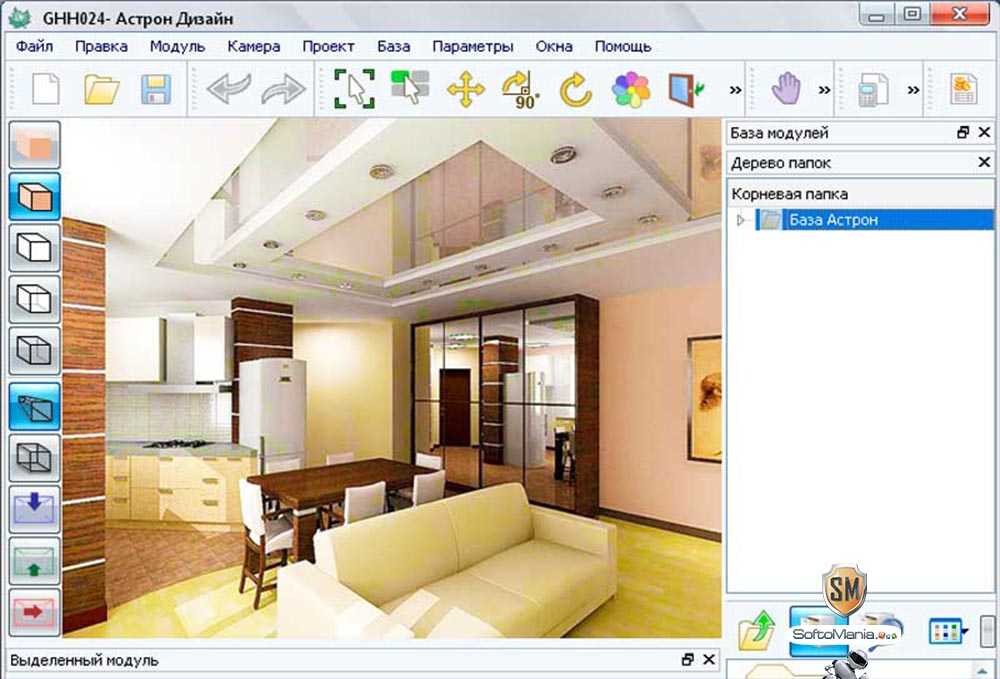 Имея хороший опыт в этом, это было фактически первое место, к которому я обратился, когда решил спланировать новую планировку нашей кухни в 3D.
Имея хороший опыт в этом, это было фактически первое место, к которому я обратился, когда решил спланировать новую планировку нашей кухни в 3D.
ПРОФИ:
- Это бесплатно. Есть некоторое программное обеспечение для загрузки, но как только вы это сделаете, вы сможете получить к нему доступ в любое время на их веб-сайте, используя бесплатный вход в систему.
- Позволяет использовать несколько дизайнов. Я сохранил три или четыре разных файла (другие варианты планировки кухни) и до сих пор не достиг ни одного «максимального лимита проектов», как в Floorplanner.
- Работает с реальными продуктами. Ikea позволяет вам проектировать, используя настоящие продукты из каталога (и не только шкафы и прилавки, но и стулья, столы и т. д.), чтобы вы знали, что в вашем дизайне есть некоторая «реальность», когда речь идет о размере / планировке / планировке. Он даже предлагает распечатать список покупок, когда вы закончите.
 Удобно, но только если вы покупаете все в Икеа.
Удобно, но только если вы покупаете все в Икеа. - Подходит и для реальных покрытий. Как и выше, вы можете выбрать различные размеры шкафов, стили фасадов, конфигурации ящиков и полок, отделку, цвета, фурнитуру и т. д., чтобы получить очень индивидуальный вид. Очевидно, что это ограничено реальными вариантами отделки Ikea, но их довольно много.
- Реалистичный 3D-рендеринг . Продолжая «реальную» тему, я подумал, что 3D-просмотр Ikea был самым реалистичным из всех трех инструментов.
- 2D и 3D. Как и в Floorplanner, вы можете быстро переключаться между этими двумя представлениями. Тем не менее, версия Ikea дает вам равные возможности редактирования в обоих вариантах, поэтому я работал в основном в 3D, что было приятно.
МИНУСЫ:
- Это просто кухни. Если я что-то не упустил, программное обеспечение Ikea позволяет мне создать только одну комнату в моем плане (что логично, поскольку она предназначена только для планирования вашей кухни), но как человеку, которому нужно было увидеть, как все будет выглядеть на кухне с первого взгляда.
 столовая (через дверной проем) не хватило.
столовая (через дверной проем) не хватило. - Это просто ИКЕА. Поскольку шкафы и мебель только Ikea, у вас могут возникнуть проблемы с поиском предметов, которые вам подходят, если стиль Ikea вам не по душе.
- Ограниченные возможности декорирования: Я бы понял, что я ограничен только мебелью Ikea, но он также ограничен только предметами Ikea, подходящими для кухни. Поэтому я не смог отрендерить ковер или кресло, чтобы создать зону отдыха возле камина. И почему «декоративные предметы» ограничиваются только растениями? Разве брат не может получить вазу с фруктами?
НАИЛУЧШЕЕ ПРИМЕНЕНИЕ: Дизайн кухни (сюрприз!), особенно если вы планируете использовать продукцию Ikea. Но даже если вы этого не сделаете, многие их размеры достаточно стандартны, чтобы вы могли получить хорошее представление о том, что вы также можете найти в другом месте. Только не рассчитывайте сильно «украсить» свою виртуальную кухню.
Google Sketch-Up стал для меня новым пару недель назад. Я обратился к нему после того, как разочаровался в том, что Ikea помешала моему многокомнатному дизайну (и после того, как многие из вас восхваляли его). Я все еще довольно новичок в этом и чувствую, что не разблокировал все, что он может делать (например, я могу отключить руководства, которые вы видите на моих скриншотах ниже). Тем не менее, мы быстро становимся друзьями.
ПРОФИ:
- Это бесплатно. Как и многие продукты в Google-verse, его загрузка стоит 0 долларов США.
- Он не в сети. Хотя некоторые могут счесть загрузку программного обеспечения «против», мне понравилось, что мне не нужно было подключаться к Интернету, чтобы использовать его или получить доступ к моим файлам. Знаешь, на случай, если у нас будет еще один ураган Айрин.
- Точно. Программное обеспечение Google кажется гораздо более «техническим», чем два других, поэтому я чувствую себя более уверенно, что мы действительно можем сделать вырезы в нашей стене на основе измерений Sketch-Up (конечно, с помощью профессионала, разрешения и архитектора).

- Возможности кажутся безграничными. Если у вас есть время, навыки и терпение, кажется, что вы можете визуализировать практически все в Sketch-Up — комнаты, мебель, здания, автомобили, чихуахуа — так что вы не будете ограничены, как два других сайта. .
- Самый функциональный 3D. Навигация по 3D-рендерингу Google кажется наиболее интуитивно понятной и гибкой. Вы можете быстро и легко смотреть сверху, снизу, сквозь и вокруг каждого дюйма вашего дизайна. Рендеринг очень похож на рендеринг, но это нормально.
ПРОТИВ:
- Расскажите о кривой обучения. Будучи самым техническим из трех, Sketch-Up имеет самую крутую кривую обучения. Я потратил около 15 минут на просмотр руководств Google, прежде чем начать, и все еще изо всех сил пытался попасть в ритм.
- Нет 2D: Иногда мне трудно работать с 3D, поэтому мне лично не хватало возможности переключиться на простой 2D-план этажа.
 Самое близкое, что я нашел в Sketch Up, — это камера «Параллельная проекция», если смотреть сверху.
Самое близкое, что я нашел в Sketch Up, — это камера «Параллельная проекция», если смотреть сверху. - Нет встроенной библиотеки мебели. В отличие от двух других вариантов мебели, встроенных в программное обеспечение, с помощью Google вы должны загружать его отдельно со своего склада (я не знал об этом, пока несколько полезных комментаторов не просветили меня во вчерашнем посте, поэтому каждый шкаф, камин , стул и стол были «нарисованы» мной для этого эскиза — что, конечно же, не сделало мой рендеринг более реалистичным). Ну что ж, жить и учиться.
- Несколько негибкий. Мне было трудно вносить изменения или корректировки по ходу дела. Если я хотел немного сдвинуть свой стул, мне нужно было сначала убедиться, что все правильные края и поверхности были выбраны (и ни одного неправильного). Это заняло время, а также дало мне много случайно перекошенных стен и полов по пути. Я упоминал, что все еще учусь? Обновление: только что понял, как группировать вещи/составлять компоненты.


 На вкладке Разрешение предоставьте исполняемый файл разрешению.
На вкладке Разрешение предоставьте исполняемый файл разрешению.
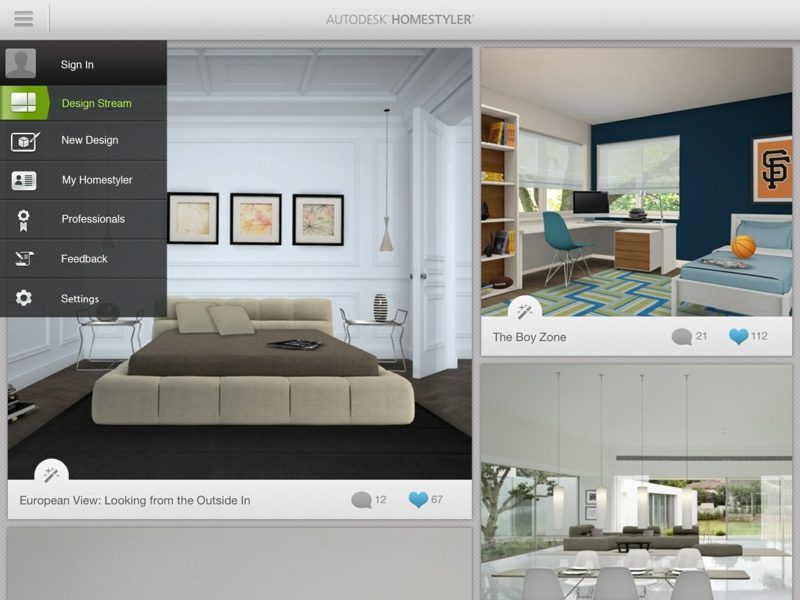
 Удобно, но только если вы покупаете все в Икеа.
Удобно, но только если вы покупаете все в Икеа.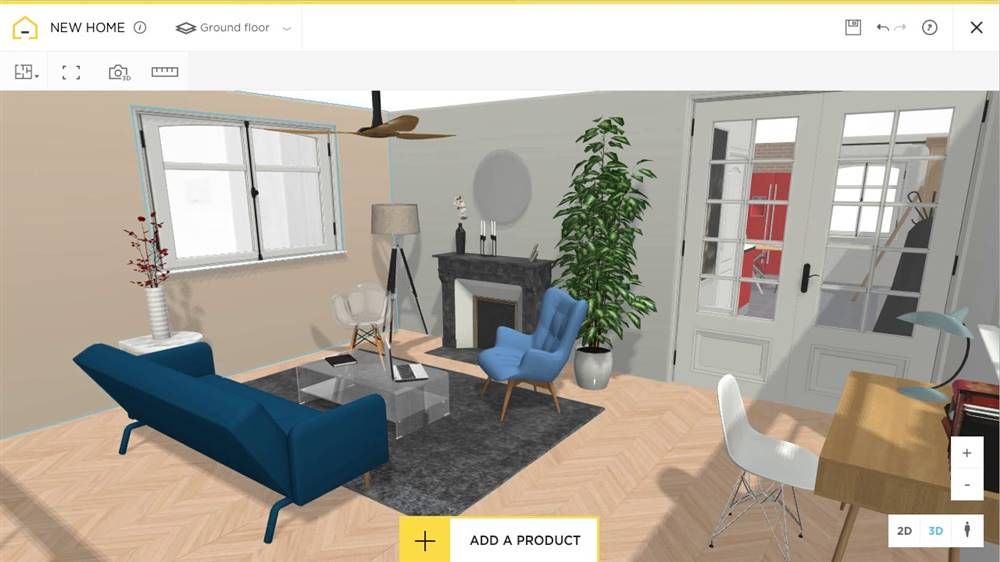 столовая (через дверной проем) не хватило.
столовая (через дверной проем) не хватило.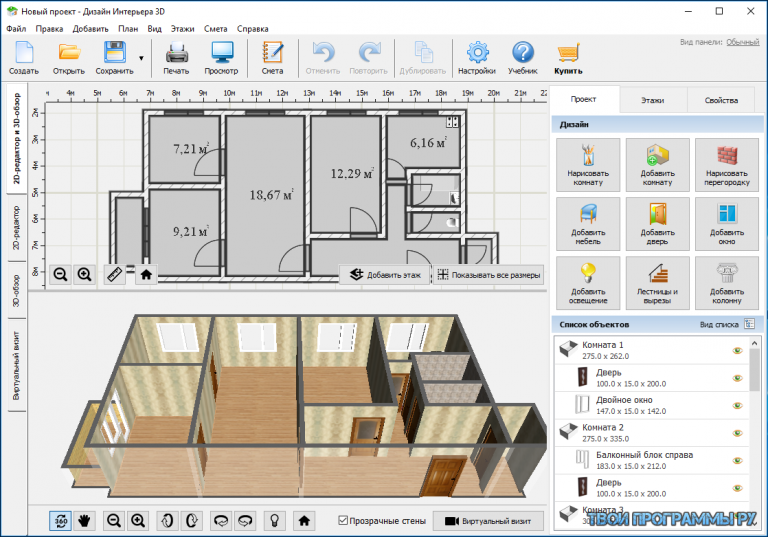
 Самое близкое, что я нашел в Sketch Up, — это камера «Параллельная проекция», если смотреть сверху.
Самое близкое, что я нашел в Sketch Up, — это камера «Параллельная проекция», если смотреть сверху.